在做嵌入式开发的时候,查看内存几乎是每个调试环节里必不可少的一步。不管是程序跑飞了、变量值不对,还是系统突然崩掉了,第一反应很多时候就是——看看内存长什么样。作为业内很有代表性的开发工具,Green Hills调试器(通常配合MULTI IDE)不仅能让我们方便地下断点、单步运行,还提供了非常细致的内存查看功能。本文就来讲讲:Green Hills调试器怎么查看内存?又有哪些常见问题要特别注意?
一、Green Hills调试器如何查看内存
Green Hills调试器里的内存查看,是通过MULTI开发环境来操作的。可以看任意地址的内容,不管是RAM、Flash、堆区、栈区,还是结构体、数组的内存布局,它都能展示得很直观。
1. 怎么打开内存窗口?
启动MULTI,连上目标板之后;
在顶部菜单点 View > Memory,或者直接在变量上点右键,选择“View Memory at Address”;
会弹出一个内存窗口,显示的是十六进制格式的数据,可以选择以字节、字、长字、双字等形式显示,还能切换成ASCII、浮点数格式等。
2. 查某个具体地址怎么看?
你可以直接在内存窗口上方的地址栏,输入一个地址,比如 0x20000000,也可以输入变量名,比如 &myVar,回车后就能跳转过去。
它还支持动态刷新,也就是说在你单步运行的时候,内存变化是实时能看到的(只要你没关掉刷新)。
3. 数组、结构体能看得明白吗?
可以。MULTI会读取你的符号表信息,知道某个变量是结构体、数组还是普通变量,然后你在内存窗口里可以右键选择“Display as Struct”或“Display as Array”,它会自动按字段名或索引方式给你展开。
4. 内存值可以改吗?
当然可以。你可以直接双击某个地址对应的值,然后输入你想要写进去的新值,按回车就能生效。这对调试某些初始化状态、模拟错误场景或者强制恢复某些标志位,特别有用。
5. 怎么把内存数据导出来?
右键点内存窗口,选择“Save Memory Dump”,可以保存成 .bin 或者 .txt 文件,方便你离线分析、比对或者发给其他同事排查问题。
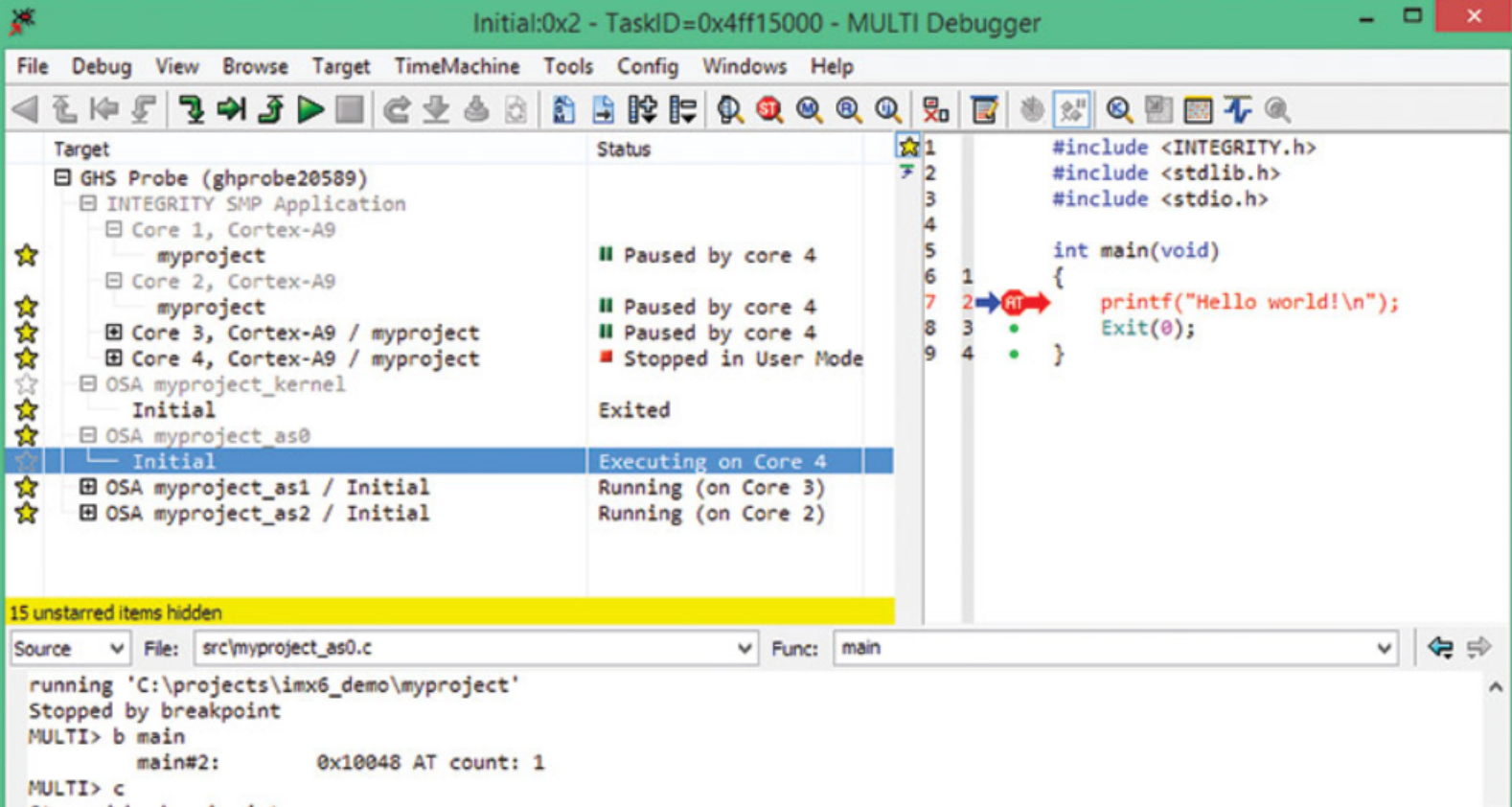
二、Green Hills查看内存时有哪些常见问题?
虽然Green Hills的内存查看功能挺强的,但有时候你会发现——怎么这块内存看起来不对劲?可能是全是 FF、乱码,甚至直接报错。这些问题,很多都是常见配置或状态原因导致的,下面我们一起来看看。
1. 看上去全是FF或乱码
常见原因:
板子没连上,调试器没法读到数据;
看的地址根本没映射,或者你用的是个非法指针;
某些架构在程序运行时禁止读某些区域(比如Flash或外设寄存器);
怎么解决:
先确保调试连接是好的;
尝试把程序暂停(break住)再看内存;
检查地址是不是超范围了,比如内存只有64KB,你去看0x800000;
看看启动文件或链接脚本里的内存映射有没有问题。
2. Flash区看不了,或者写不进去
一些MCU的Flash区有写保护机制,不允许调试器随便改;
有些系统启用了MMU/MPU,造成访问权限限制;
有时候调试器需要设置“允许访问Flash”才能正常工作。
建议:
在调试器的设置里,打开“Enable Flash Access”;
如果有配置MPU/Cache,尝试在Debug前禁用或刷新;
某些芯片还需要先关掉Watchdog,才能让调试器正常操作Flash。
3. 动态内存区(heap)访问不正常
如果你访问的是malloc还没申请出来的内存,自然会出错;
有些RTOS系统(比如FreeRTOS)堆分配是按任务划分的,你可能访问的是别的任务的堆。
建议:
跟踪malloc之后返回的指针再看内存;
看看堆的起始地址和范围,别越界;
多核系统尤其要注意访问堆的时候有没有加锁。
4. 结构体显示不对,字段偏移错乱
可能原因:
编译器结构体对齐方式不统一(比如用了#pragma pack);
目标架构是大端或小端,跟你看的顺序不一致;
多核系统Cache没刷新,看的是旧数据。
解决办法:
检查结构体对齐配置,尽量统一;
在内存窗口里切换显示格式;
用调试器提供的Cache刷新功能更新数据。
5. 多核系统下,不同核看到的数据不一致
这个很常见,尤其在SMP/AMP系统中:
核A刚写完一个内存区域,核B马上读可能还没同步;
多核共享内存时,如果没有Cache一致性机制,就容易看到“错数据”。
建议:
尝试加内存屏障(Memory Barrier);
使用调试器的“Flush Cache”功能;
在共享变量上加上 volatile,避免优化导致读不到实时值。
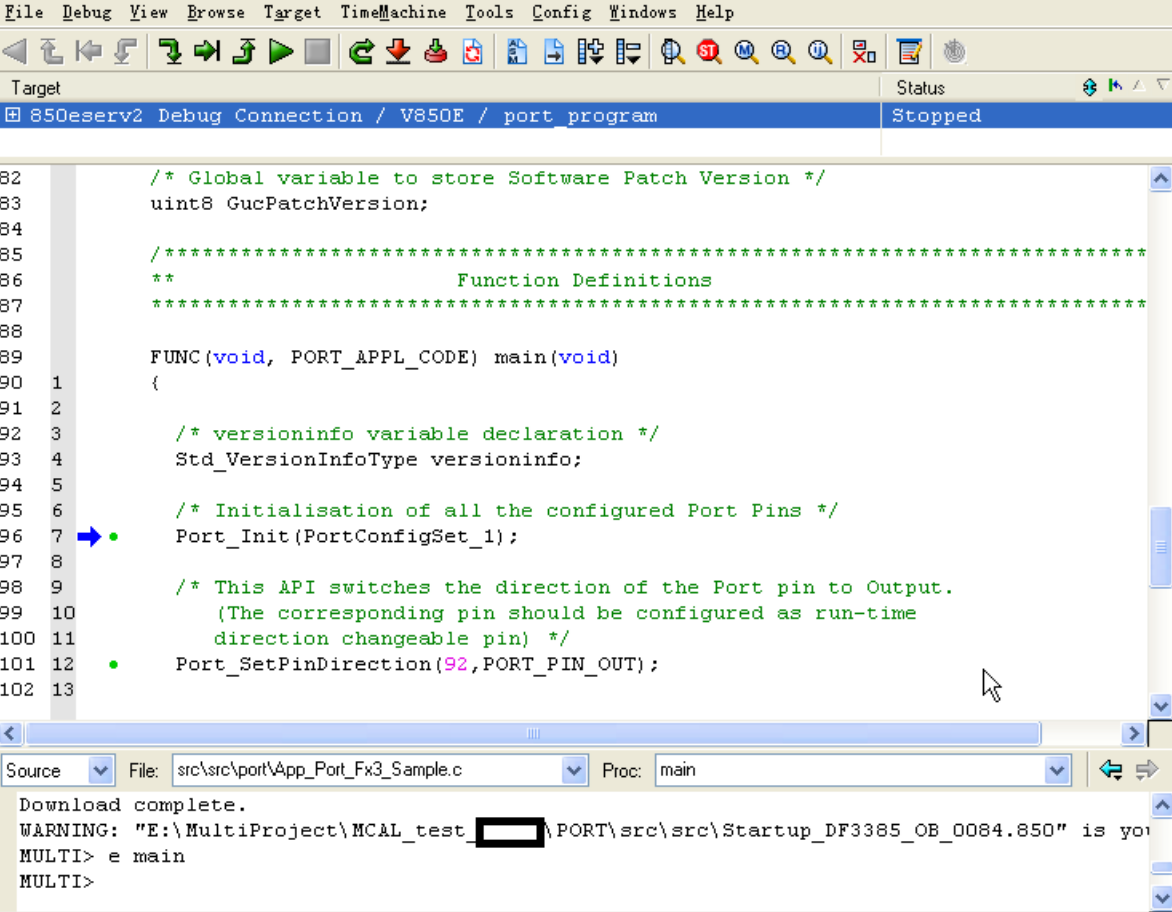
三、如何更高效地用Green Hills看内存
为了让你看内存的时候更舒服、更快定位问题,下面这几点建议可以参考:
1. 建几个常用的内存窗口配置
比如:一个看栈、一个看堆、一个看外设寄存器,每次调试不用重复输地址。
2. 用内存断点监控写入
设置watchpoint,比如有哪个地址一旦被写了,就自动断下来。特别适合查“谁改了这块内存”的问题。
3. 写脚本定时抓内存快照
Green Hills支持调试脚本,可以设定自动dump一段内存到文件,后期分析特别方便。
4. 多开几个内存窗口对比看
比如栈、全局变量、缓存都一起开,变动一目了然。
5. 把变量拖到内存窗口看真实地址数据
这样可以同时看到变量值和底层内存长什么样,帮助验证程序逻辑有没有写错。
总结
说到底,Green Hills调试器怎么查看内存 Green Hills查看内存时有哪些常见问题,就是要搞清楚怎么看、怎么改、怎么定位不对劲的内存行为。内存调试这个活儿,看起来枯燥,但真要调系统Bug,它就是最直接的第一现场。只要掌握了工具怎么用,出了问题就不怕找不到源头。对于做嵌入式、搞底层驱动、或者做多核系统的开发者来说,Green Hills的内存调试能力,绝对是你排查问题时最靠谱的帮手。

